目次
絵文字は、特定の感情を表現する画像で、メッセージングアプリケーションで使用されます。iPhoneのキーボードには、デフォルトで数百種類の絵文字が用意されています。しかし、iPhoneのキーボード設定から絵文字を有効にした場合のみ、それらにアクセスすることができます。とはいえ、iPhoneで絵文字キーボードを有効にする方法まで紹介します。しかし、新しい絵文字を追加する唯一の方法は、サードパーティのiPhone絵文字キーボードアプリを使用することです。そこで、この詳細な記事では、iPhoneでより多くの絵文字を取得する方法について説明します。
チャットで今の気分を説明する文章を全部書かなくても、該当する絵文字を使うだけでいいのです。怒っているときは、怒りの表情を浮かべた黄色い顔「怒り顔」の絵文字を使うことができます。さらに怒っているときは、口が覆われた赤い顔の絵文字を使います。罵倒するほど怒っていることを意味します。
iPhoneのキーボードに絵文字を追加する方法
iPhoneには絵文字のiPhoneキーボードが内蔵されており、これを有効にすると、何百ものクールな絵文字にアクセスできるようになります。デフォルトの絵文字キーボードを有効にするのはとても簡単なので、その方法をご紹介します。
iPhoneに内蔵されている絵文字キーボードを有効にする方法を説明します。
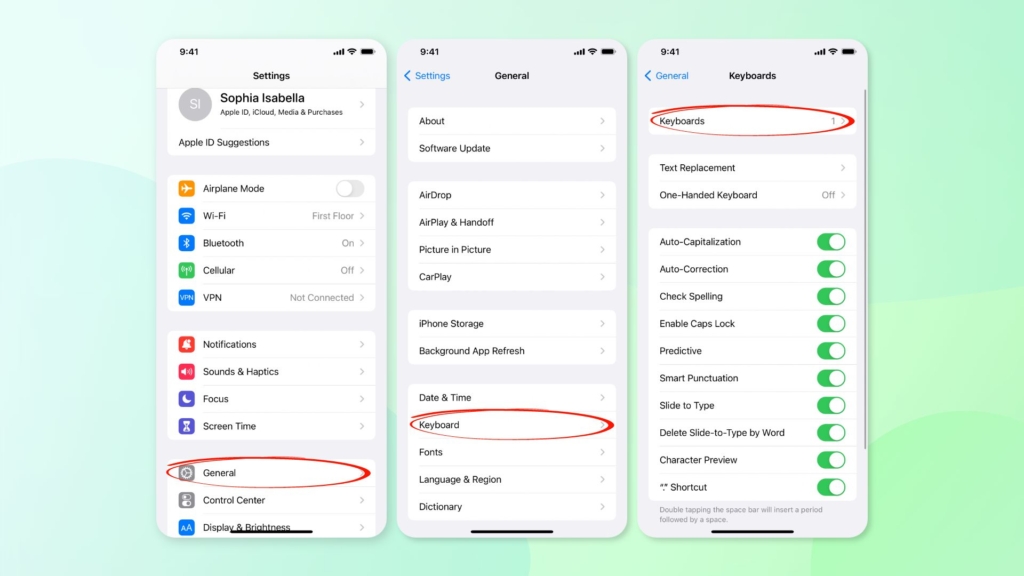
- iPhoneの「設定」アプリを起動します。
- 次に、「一般」に進みます。
- 次に、キーボード>キーボードをタップします。
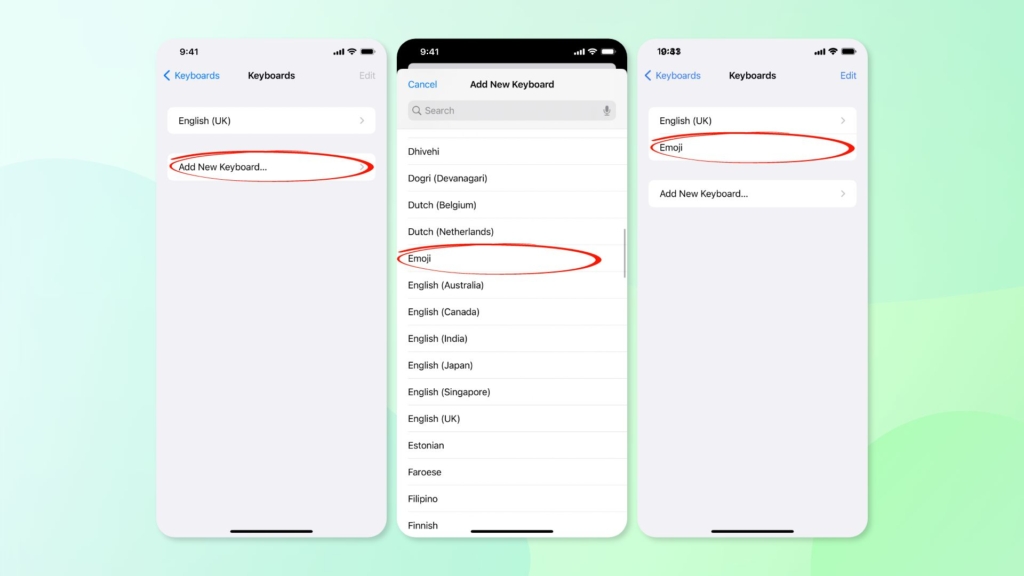
- その後、新しいキーボードを追加を選択…
- さて、スクロールダウンして、それを有効にするには、絵文字を選択します。
サードパーティの絵文字キーボードアプリを使用して、iPhone上でより多くの絵文字を取得する方法
あなたのiPhoneは時々新しい絵文字を追加しますが、それはあなたがそれを行うときに通知されません。通常、iPhoneに内蔵された絵文字キーボードに新しい絵文字を追加する必要があるとします。その場合、携帯電話をアップデートする必要があります。しかし、あなたがiPhone上でカスタム絵文字をしたい場合は、サードパーティの絵文字キーボードアプリを必要とします。または、絵文字メーカーアプリを使用して、独自のカスタム絵文字を作成します。
メッセージ中に絵文字と一緒にクールなステッカーを送ろう。Stickers : Sticker Maker」アプリで、カスタムステッカーを作成してみましょう。
ここでは、2つの異なるアプリを使ってiPhoneに新しい絵文字を追加する方法を紹介します。ひとつは絵文字キーボードアプリ、もうひとつは絵文字メーカーアプリです。そして、それらは、こう呼ばれています。
- 絵文字フォント
- Moji Maker™|絵文字メッセンジャー。
Emoji FontsアプリでiPhoneに絵文字を増やす方法をステップバイステップで説明します。
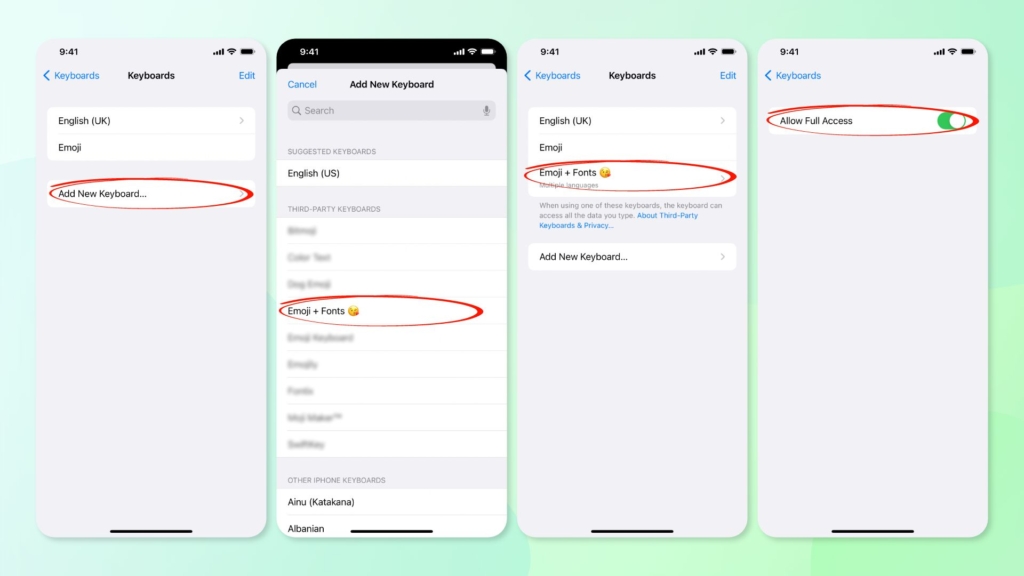
- まず、Emoji FontsアプリをiPhoneにインストールします。
- 次に、iPhoneの設定> 一般> キーボード> キーボードに移動します。
- 次に、新しいキーボードを追加を選択します。
- その後、サードパーティーキーボードの下にある絵文字フォントのキーボードを選択します。
- 次に、[キーボード]で[絵文字フォント]を選択します。
- その後、「フルアクセスを許可する」のトグルスイッチをオンにします。
- その後、iPhoneのキーボードを開いてください。そして、左下から地球儀のアイコンをタップ&ホールドして、絵文字キーボードを選択します。
- その後、iPhoneのキーボードから入力したい絵文字を選択します。
Moji MakerアプリでiPhoneに絵文字を増やす方法のステップバイステッププロセス。
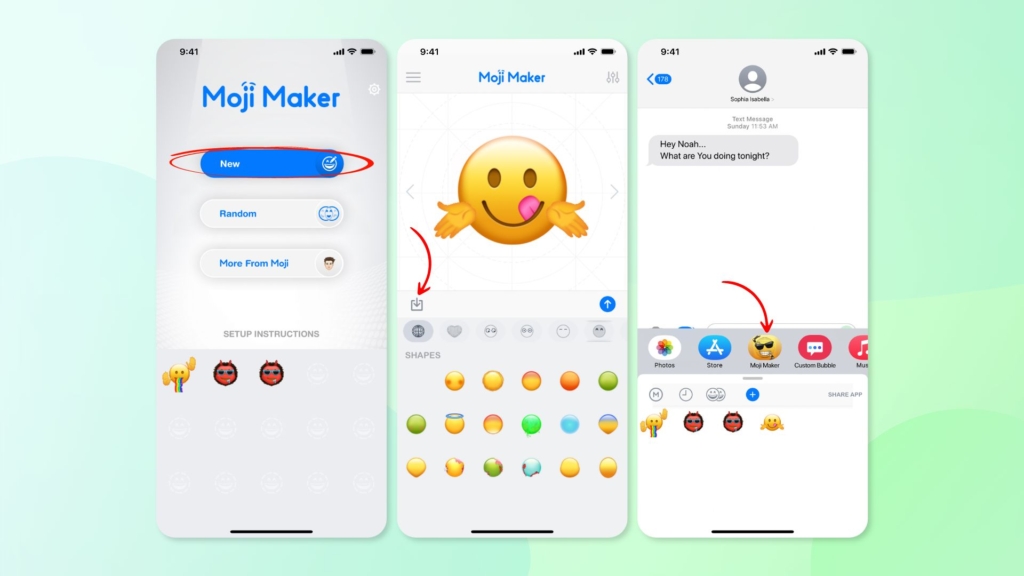
- まず、Moji MakerアプリをiPhoneにインストールし、起動します。
- そして、利用可能なデザインから自分のカスタム絵文字を作成します。
- 自分のカスタム絵文字を作ったら、画面の左からダウンロードアイコンをタップしてください。
- その後、メッセージアプリを開き、iPhoneのキーボード上で、アプリドロワーが表示されます。
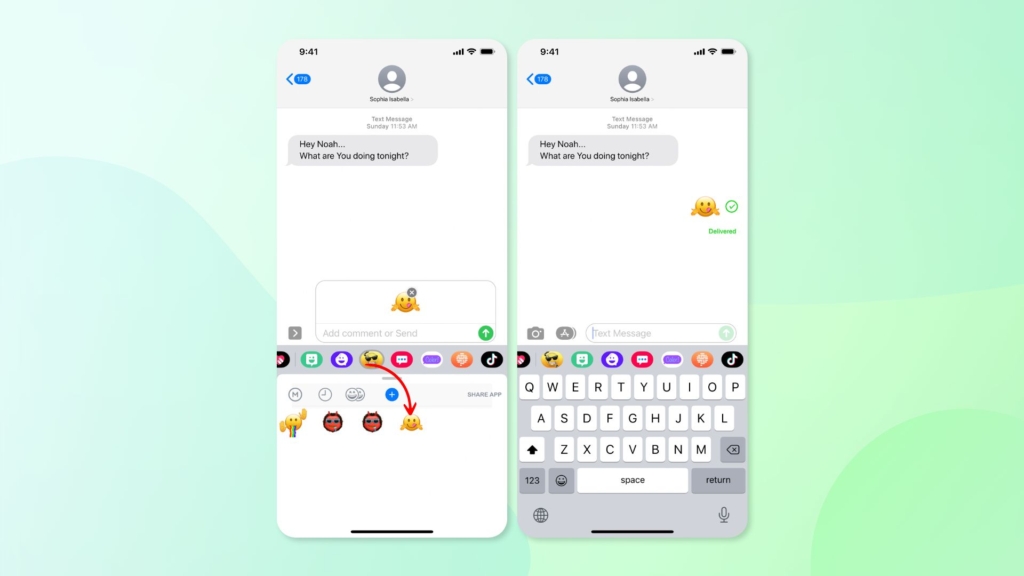
- アプリドロワー上で、左右にスワイプして、リストからアプリを選択します。
- すると、カスタム絵文字が表示されますので、タップして選択します。
- その後、送信ボタンを押すと、他の人に送信されます。
文字通り、何千ものデザインオプションから選ぶことができます。さらに驚くべきは、Moji Makerアプリがアニメーションの絵文字を作る可能性を持っていることです。絵文字メーカーアプリでは、顔、目、眉毛、口などのデザインを選んで、自分だけの絵文字を作ることができます。
iPhoneで絵文字を使うには
作成した絵文字は、iPhoneのどのアプリでも使うことができます。ただし、Moji Makerのカスタム絵文字は、メモなどの非メッセージアプリでは入力できません。それでも、すべてのメッセージングプラットフォームで使用することができます。Instagramのメッセージに絵文字で反応したり、iMessageとしてカスタム絵文字を送ることができます。
ここでは、iPhoneのキーボードで絵文字を使用する方法を順を追って説明します。
- iPhoneのキーボードを開き、絵文字キーボードが選択されていることを確認します。
- そうでない場合は、グローブボタンを押し、絵文字キーボードを選択します。
- その後、共有したい絵文字を選択します。
- その後、アップロードボタンを押して、絵文字を送信してください。
肌色の絵文字とは何ですか?
初期の絵文字のほとんどは、白人の特徴を持っています。そこで、多様性や包括性を促進するために、AppleとUnicodeは多文化の絵文字を取り揃えました。多様な肌色を持つ絵文字を見つけることができます。
そこで、この機能に対応したアプリから、iPhoneの絵文字キーボードを開いてください。そして、顔や手を表す絵文字を選び、その上にタッチ&ホールドします。すると、同じ絵文字を肌色別に並べた横長のメニューが表示されます。次に、メニューの中から使いたい絵文字に指をスライドさせ、指を持ち上げて選択します。
iPhoneで絵文字キーボードのアプリを削除する方法
内蔵の絵文字キーボードでもサードパーティのアプリでも、希望すればiPhoneのキーボードから削除することができます。サードパーティの絵文字キーボードアプリを使っていて、もう使いたくない場合は、削除した方がいいです。キーボードアプリをiPhoneのキーボードから削除する手順は簡単です。以下はその方法です。
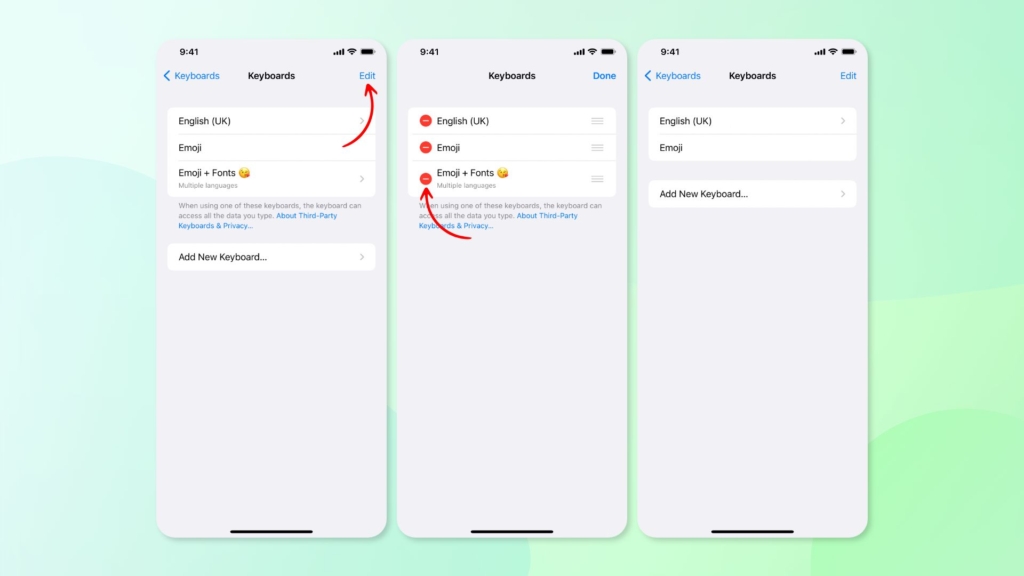
- iPhoneの「設定」を開きます。
- 次に、「一般」> 「キーボード」> に移動します。
- あなたのiPhoneのキーボードで現在アクティブになっているキーボードのリストが表示されます.
- 次に、画面の右上にある「編集」をタップします。赤いマイナス記号は、すべてのキーボードの横に表示されます.
- その後、あなたが削除したいと思いますキーボードの横にある赤いマイナスアイコンを打つ
- ここで、削除ボタンをタップして削除します。
- その後、「Done」をタップして完了です。
まとめ
Appleは、iPhoneの内蔵絵文字キーボードアプリに頻繁に新しい絵文字を追加しています。そして、サードパーティの絵文字キーボードアプリを使えば、多くの新しい絵文字を手に入れることもできます。ここでは、iPhoneのキーボードでより多くの絵文字を取得する方法について説明しました。








